วิธีเพิ่มการสมัครรับอีเมลใน WordPress ด้วย 5 ขั้นตอนง่ายๆ
เผยแพร่แล้ว: 2022-06-18การสมัครรับอีเมลเป็นวิธีที่ผู้เยี่ยมชมอนุญาตให้เว็บไซต์ส่งข้อความ อัปเดต จดหมายข่าว และข้อเสนอส่งเสริมการขายตรงไปยังที่อยู่อีเมลของพวกเขา นี่คือหัวใจสำคัญของแคมเปญการตลาดทางอีเมลในปัจจุบัน ช่วยให้องค์กรสามารถเพิ่มรายชื่อลูกค้าเป้าหมายที่มีคุณสมบัติและการสร้างกลยุทธ์ได้
ยังมีหลายองค์กรที่ไม่มีคุณสมบัติการสมัครรับอีเมลบนเว็บไซต์ของพวกเขา บางทีพวกเขาส่วนใหญ่ไม่รู้วิธีเพิ่มลงในเว็บไซต์ของตน หรือไม่แน่ใจเกี่ยวกับความสำคัญของเว็บไซต์ หากคุณเป็นหนึ่งในนั้น บทความนี้มีไว้สำหรับคุณเท่านั้น
มีปลั๊กอินการตลาดผ่านอีเมลมากมายบนเว็บ คุณสามารถเปิดใช้งานคุณสมบัตินี้บนเว็บไซต์ของคุณได้อย่างง่ายดายโดยใช้วิธีใดวิธีหนึ่ง แต่จะเลือกอันไหนดี? บทความนี้จะช่วยคุณในเรื่องนี้และอธิบาย "วิธีเพิ่มการสมัครรับอีเมลไปยังเว็บไซต์ WordPress" ทีละขั้นตอน
ก่อนหน้านั้น เรามาพูดถึงคำถามพื้นฐานกันก่อน
ประโยชน์ของการเพิ่มการสมัครรับอีเมลไปยังไซต์ WordPress
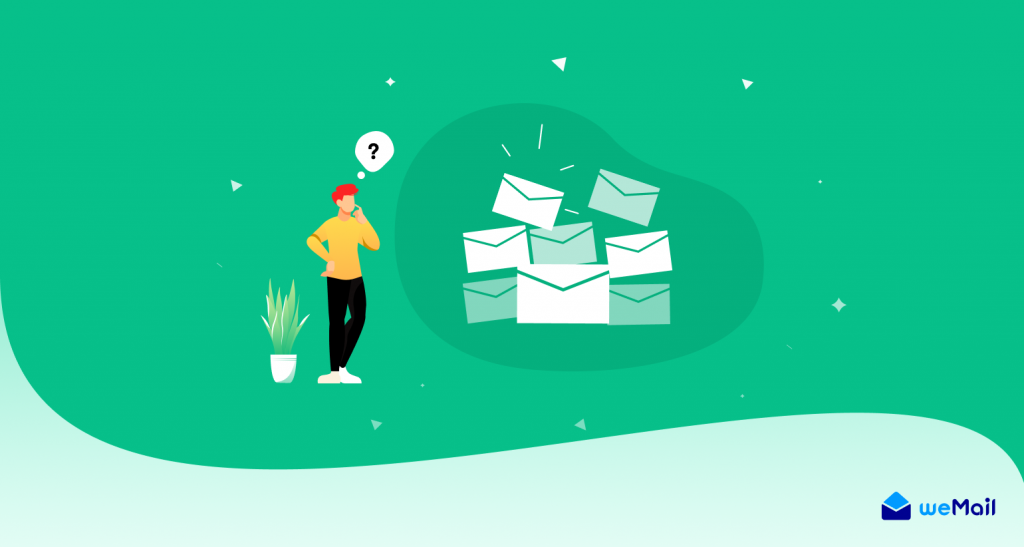
จากการศึกษาจำนวนมาก การ หาลูกค้าใหม่มีค่าใช้จ่ายอย่างน้อยห้าเท่า มากกว่าการรักษาลูกค้าเดิมไว้ การรักษาลูกค้าที่เพิ่มขึ้นเพียง 5% สามารถเพิ่มอัตรากำไรได้ 25-95%
OutboundEngine
การสมัครรับอีเมลช่วยให้คุณทราบรายละเอียดของลูกค้าที่สนใจในขณะที่ผู้ใช้เข้าชมเว็บไซต์ของคุณ เมื่อมีคนสมัครรับข้อมูลจากเว็บไซต์ของคุณ แสดงว่าพวกเขาอยากได้ยินจากคุณ ดังนั้น คุณสามารถติดต่อโดยตรงหรือส่งอีเมลถึงพวกเขาได้ทุกเมื่อที่ต้องการ
นอกจากนี้ คุณสามารถใช้ข้อมูลนี้เพื่อแบ่งกลุ่มสมาชิกออกเป็นรายชื่ออีเมลต่างๆ สร้างเนื้อหาที่น่าสนใจ และกำหนดเป้าหมายแคมเปญอีเมลของคุณมากขึ้น นี่คือเหตุผลที่อัตราตีกลับในการตลาดผ่านอีเมลต่ำกว่าในโซเชียลมีเดียและโฆษณาของ Google มาก
หากคุณดูที่ Facebook, Twitter และแพลตฟอร์มโซเชียลอื่น ๆ คุณต้องใช้เงินเป็นจำนวนมากในโฆษณาแม้จะสร้างโอกาสในการขายขั้นต่ำก็ตาม แต่แนวคิดของการสมัครรับข้อมูลทางอีเมลจะทำให้คุณมีลูกค้าเป้าหมายเป็นจำนวนมาก
วันนี้เป็นวิธีที่คุ้มค่าที่สุดในการเข้าถึงลูกค้าอย่างประสบความสำเร็จ การตลาดผ่านอีเมลสัญญาว่าคุณจะได้รับอัตรา ROI สูงสุดถึง 4200% หมายความว่า 1 ดอลลาร์ที่ใช้ไปกับการตลาดทางอีเมลสามารถคืนให้คุณได้ 42 ดอลลาร์
คำแนะนำทีละขั้นตอนเกี่ยวกับวิธีการเพิ่มการสมัครสมาชิกอีเมลไปยัง WordPress
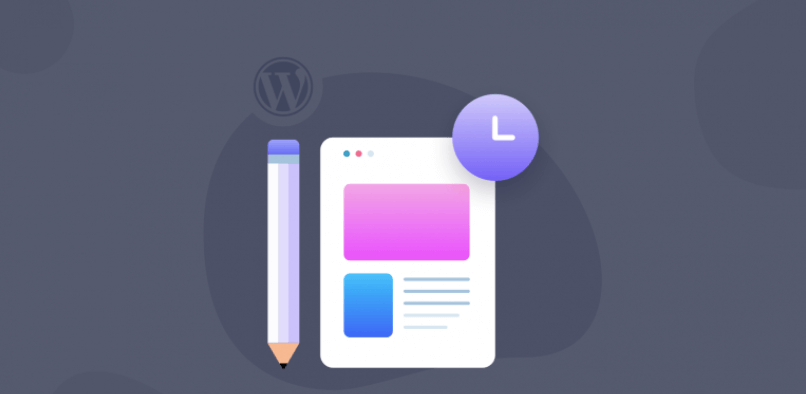
ตอนนี้เรากำลังเข้าสู่ส่วนหลักของบทความนี้ ดูโครงร่างด้านล่างว่าเราจะแสดงขั้นตอนให้คุณเห็นอย่างไร
- เลือกปลั๊กอินการตลาดผ่านอีเมล
- ทำตามวิซาร์ดการตั้งค่า
- สร้างรายการสมัครสมาชิกอีเมล
- ออกแบบแบบฟอร์มการสมัครอีเมลของคุณ
- เพิ่มแบบฟอร์มสมัครสมาชิกไปยังไซต์ WordPress ของคุณ
มาพูดถึงรายละเอียดกัน
1. เลือกปลั๊กอินการตลาดผ่านอีเมล
คุณสามารถเพิ่มแบบฟอร์มการสมัครไปยังเว็บไซต์ของคุณได้โดยใช้เพียงปลั๊กอินตัวสร้างแบบฟอร์ม แต่ต่อไป คุณจะต้องมีปลั๊กอินการตลาดผ่านอีเมลเพื่อส่งอีเมลไปยังสมาชิกของคุณ จะดีกว่าไหมถ้าใช้ปลั๊กอินที่ช่วยให้คุณสร้างแบบฟอร์มการสมัครและทำการตลาดผ่านอีเมลควบคู่ไปกับมัน
weMail เป็นปลั๊กอิน SMTP ที่ยอดเยี่ยม มีฟีเจอร์นักฆ่ามากมายที่ช่วยให้คุณเพิ่มจำนวนสมาชิก โปรโมตผลิตภัณฑ์ สร้างจดหมายข่าว ใช้การวิเคราะห์ และออกแบบกลยุทธ์แคมเปญขาเข้า
เราจะใช้ปลั๊กอินนี้ในบทความนี้ นี่คือเหตุผลที่อยู่เบื้องหลัง
- weMail ช่วยให้คุณสร้างแบบฟอร์มการเลือกเข้าร่วมประเภทต่างๆ เช่น แถบลอย สไลด์ขึ้น แบบฟอร์มอินไลน์ แบบฟอร์มการเลือกรับสองครั้ง เป็นต้น
- คุณสามารถใช้ตัวสร้างแบบลากแล้ววางเพื่อสร้างแบบฟอร์มประเภทต่างๆ ได้ทันที
- มีเทมเพลตมากกว่า 100 แบบเพื่อสร้างจดหมายข่าว สำเนาอีเมล และโฆษณาส่งเสริมการขายที่ดึงดูดสายตา
- คุณสามารถนำเข้าและส่งออกรายชื่อผู้ติดต่อ และอัปเดตเป็นประจำ
- มีการวิเคราะห์ที่มีประสิทธิภาพเพื่อแสดงข้อมูลเชิงลึกขั้นสูงเกี่ยวกับแคมเปญการตลาดทางอีเมล
- คุณสามารถผสานรวม weMail กับโซลูชันการส่งอีเมลชั้นนำได้อย่างง่ายดาย (Amazon SES, Mailgun, SparkPost, Postmark, SendGrid เป็นต้น)
หมายเหตุ: คุณสามารถเพิ่มแบบฟอร์มการสมัครไปยังเว็บไซต์ของคุณได้โดยใช้ weMail เวอร์ชันฟรี อ่านต่อ!
2. ดำเนินการวิซาร์ดการตั้งค่าให้เสร็จสิ้น
ขั้นแรก ติดตั้งและเปิดใช้งานปลั๊กอิน
- เข้าสู่แดชบอร์ด WordPress ของคุณ
- ไปที่ Plugins > Add New > weMail
- ติดตั้ง และ เปิดใช้งาน
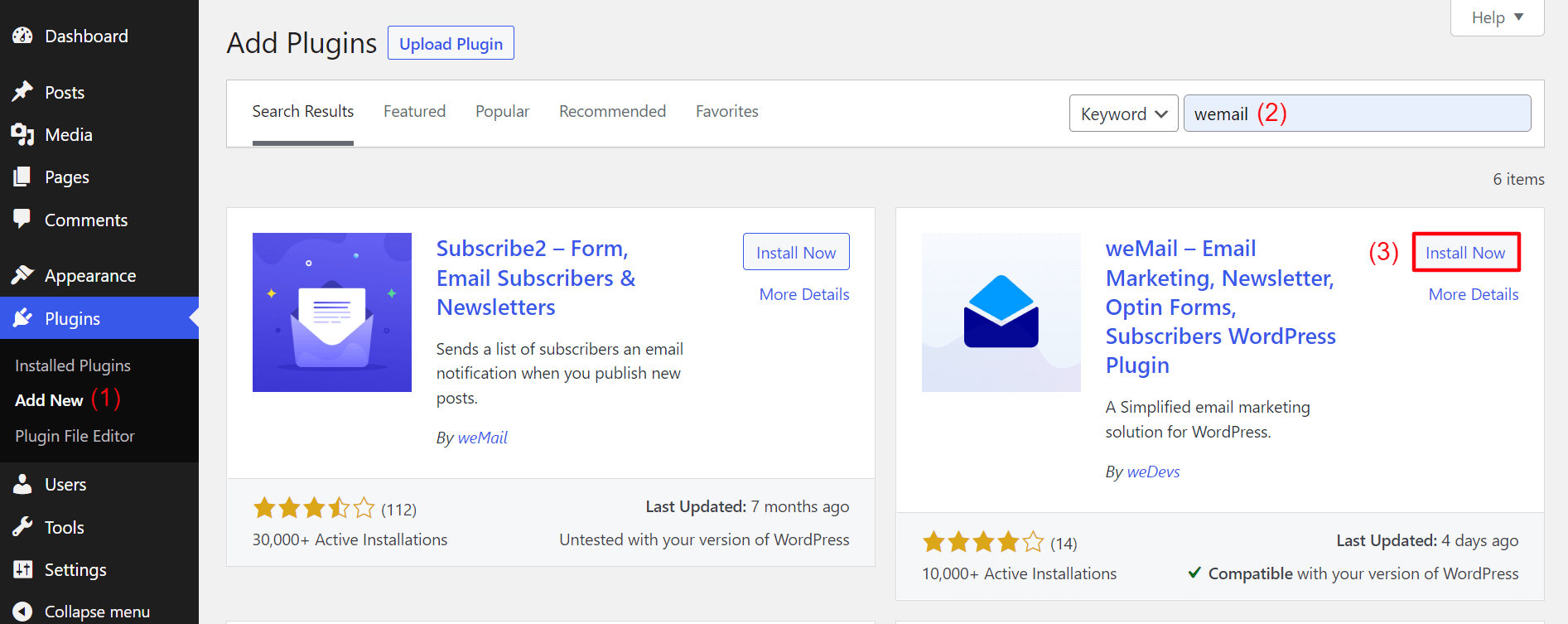
เชื่อมต่อ weMail กับเว็บไซต์ของคุณ คลิกที่ เชื่อมต่อ
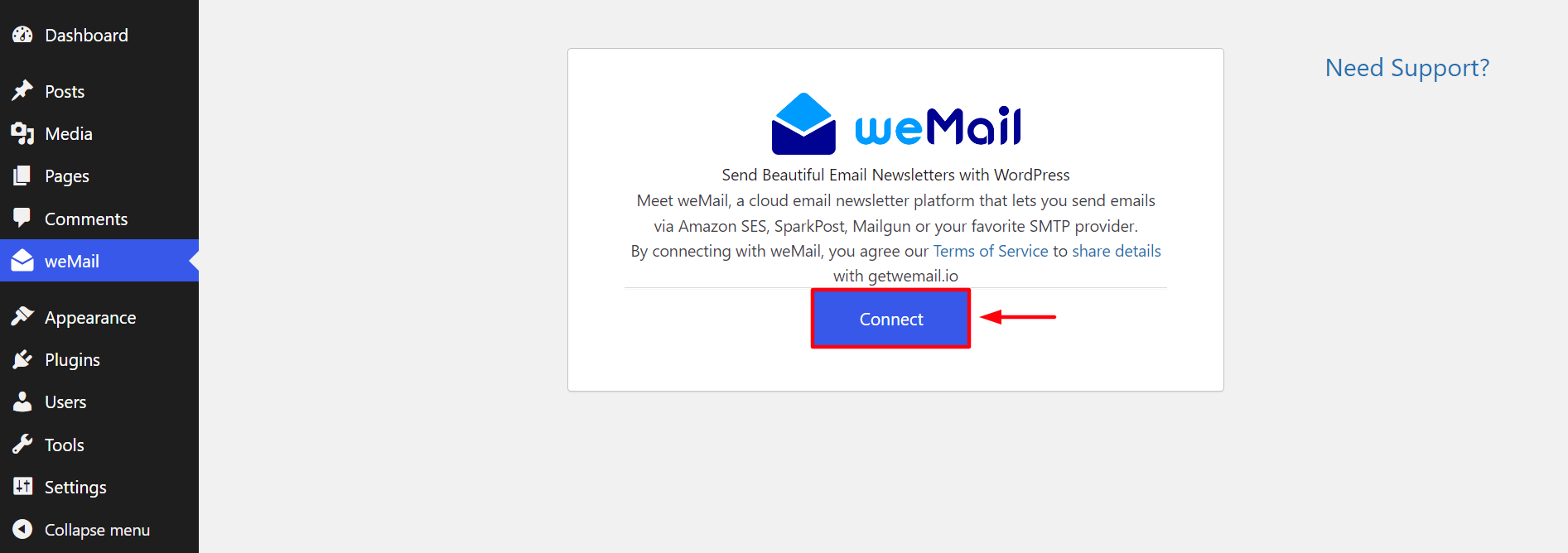
หากคุณมีบัญชีใน weMail อยู่แล้ว ให้ลงชื่อเข้าใช้ด้วยอีเมลและรหัสผ่านของคุณ มิฉะนั้น ให้สร้างบัญชีใหม่ จากนั้น กลับมาที่หน้านี้และลงชื่อเข้าใช้ให้เสร็จสิ้น
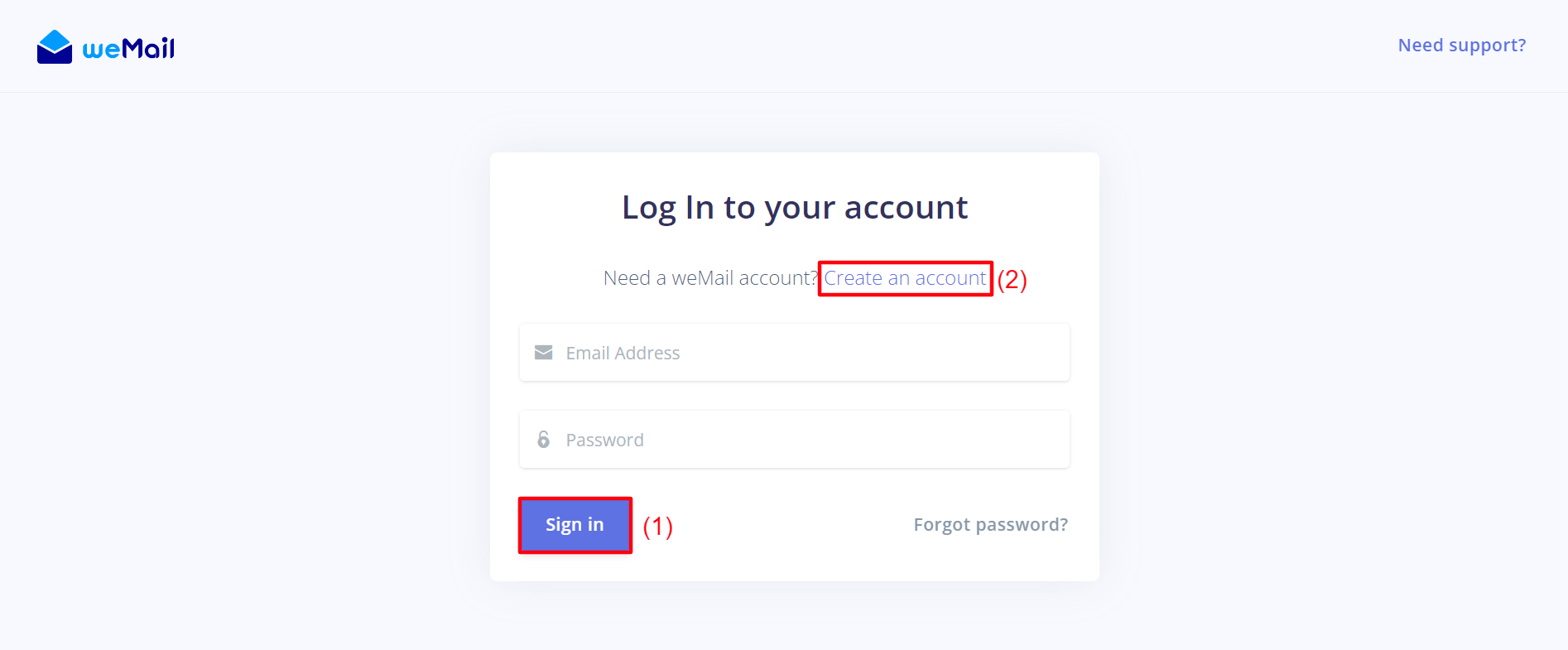
หลังจากที่คุณลงชื่อเข้าใช้อย่างปลอดภัยแล้ว ให้คลิกที่ อนุญาต เพื่อเชื่อมต่อปลั๊กอิน weMail กับเว็บไซต์ของคุณ
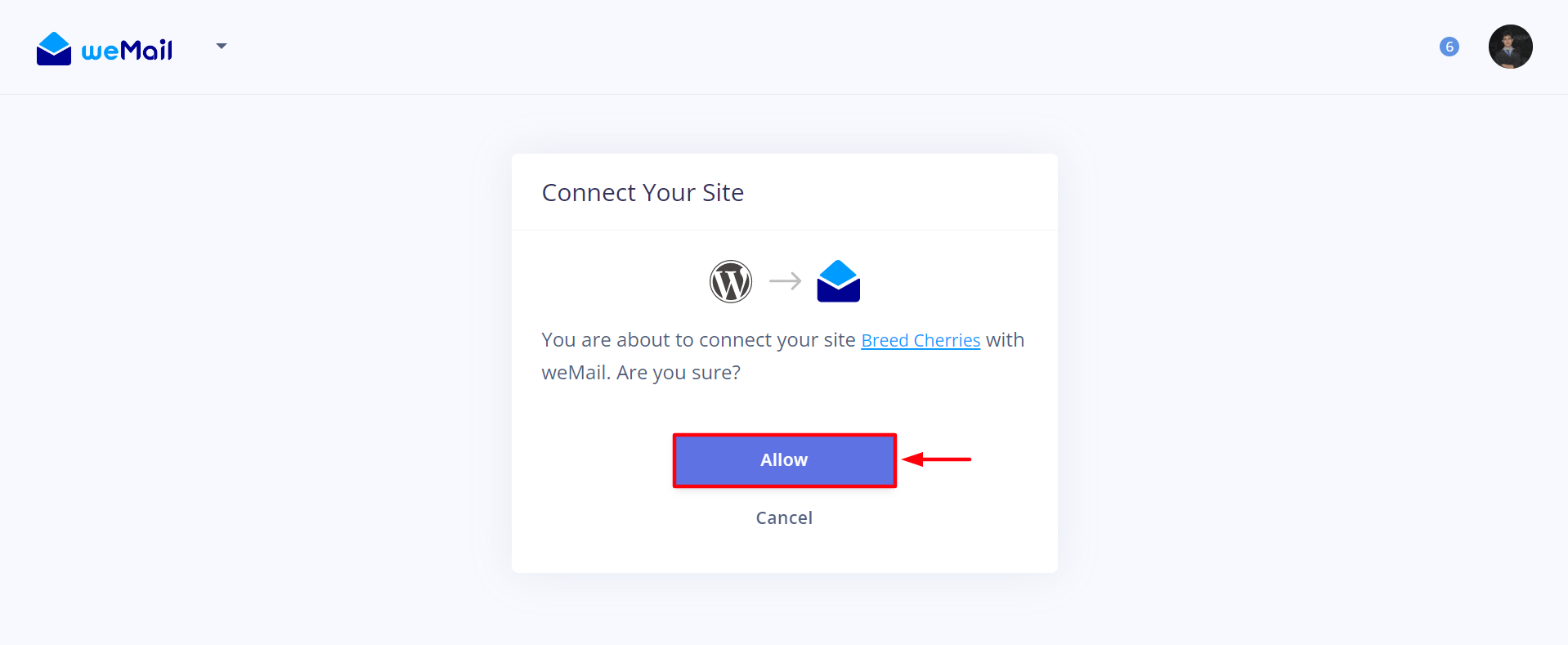
เสร็จแล้ว! แดชบอร์ด weMail ปรากฏบนหน้าจอของคุณ
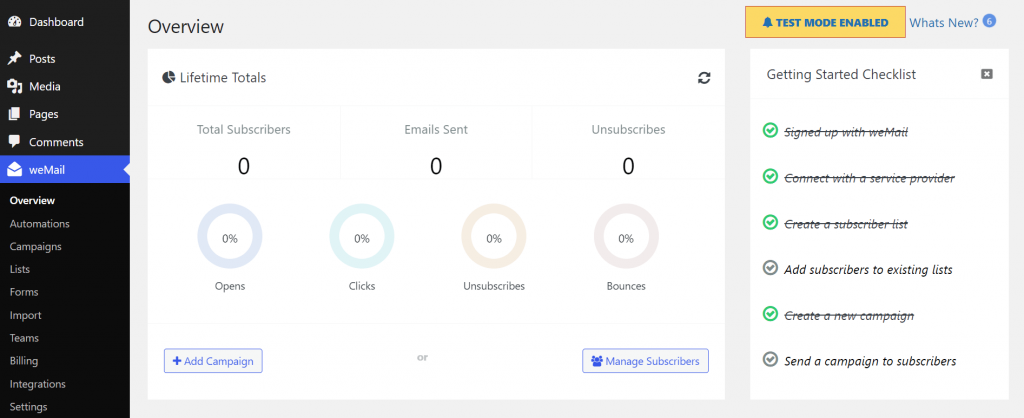
ยินดีต้อนรับสู่ weMail!
3. สร้างรายการสมัครสมาชิกอีเมล
ตอนนี้ คุณต้องสร้างรายชื่ออีเมล จะโฮสต์ข้อมูล (ที่อยู่อีเมล อายุ เพศ การตั้งค่า) เกี่ยวกับผู้ใช้ที่สมัครรับข้อมูลจากเว็บไซต์ของคุณ
- ไปที่ แดชบอร์ด WordPress > weMail > Lists
- คลิกที่ เพิ่มใหม่
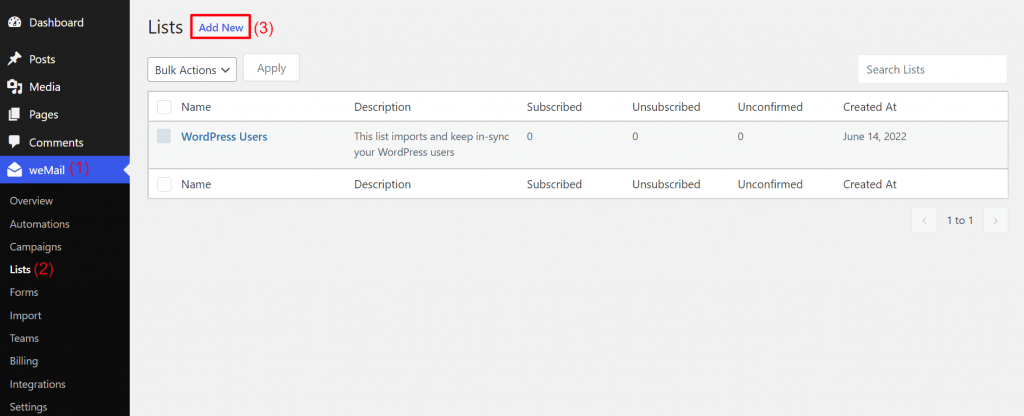
ตั้งชื่อให้กับรายชื่ออีเมลใหม่ของคุณ เพิ่มคำอธิบายเพื่อไม่ให้ลืมวัตถุประสงค์ของการสร้างรายการนี้ คลิกที่ปุ่ม บันทึก ในตอนท้าย
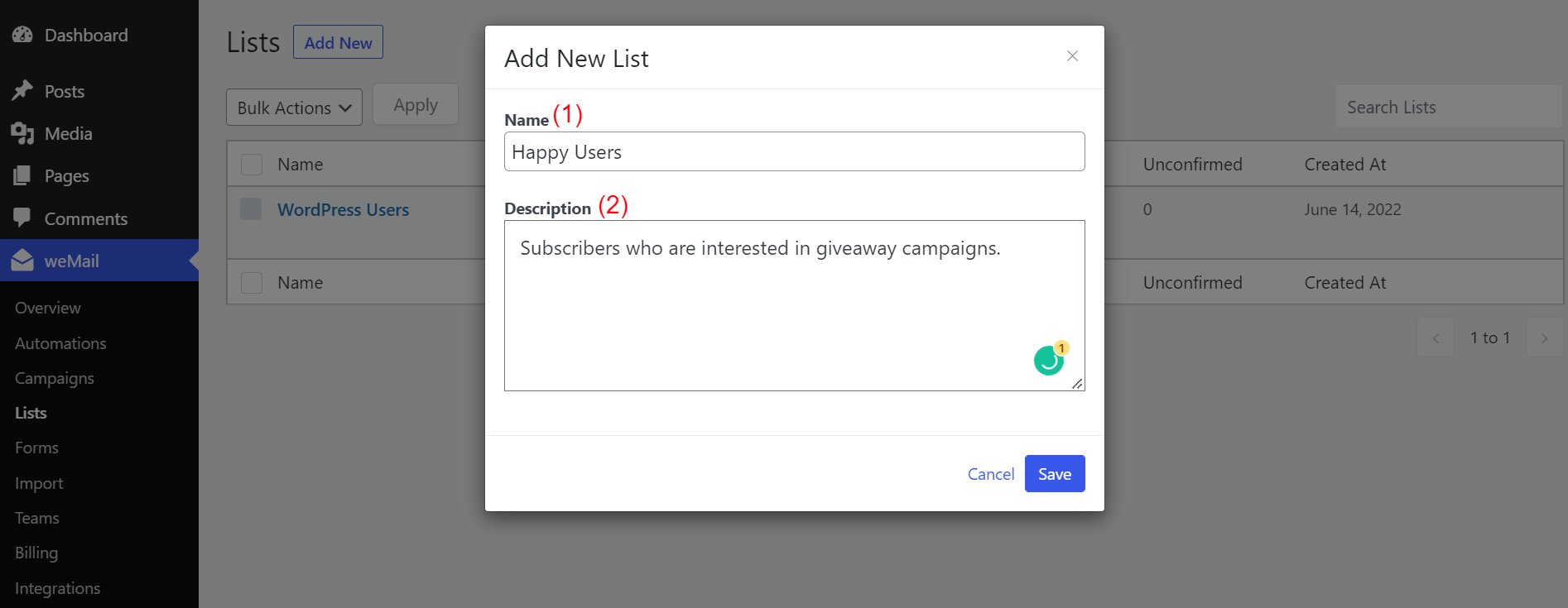
ดังนั้น! รายชื่ออีเมลใหม่ของคุณพร้อมแล้ว คุณสามารถตรวจสอบได้จาก weMail > Lists
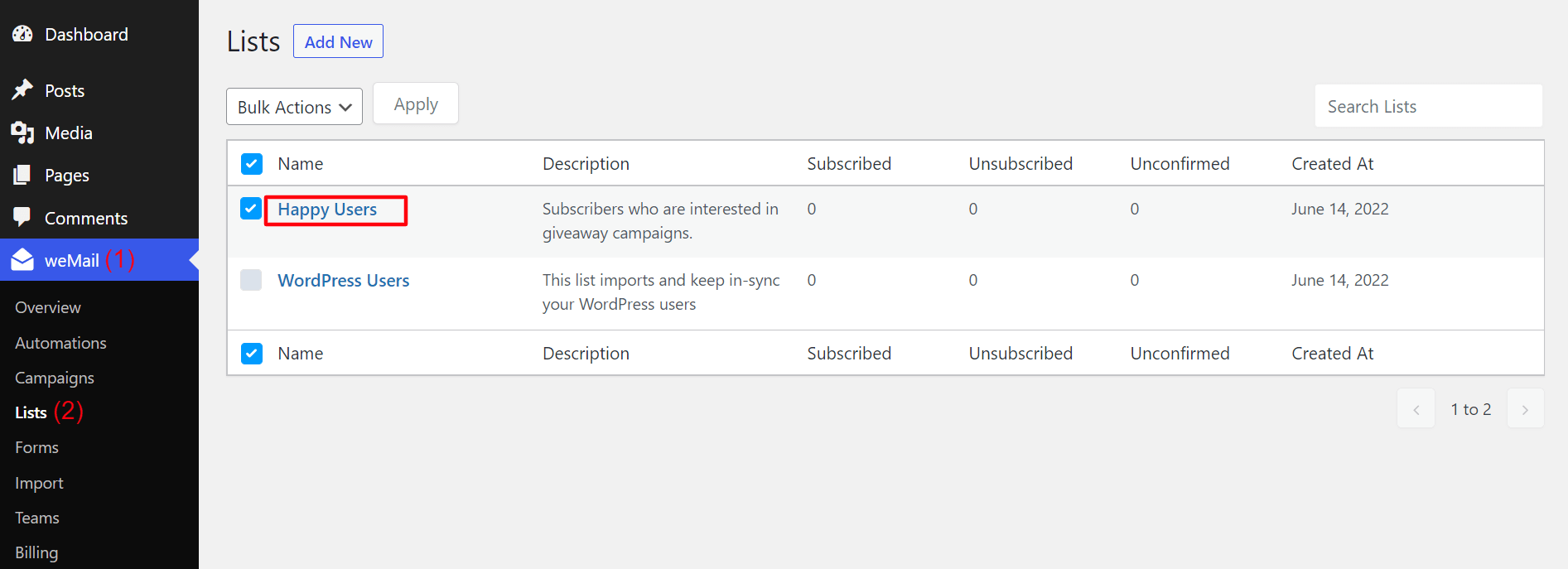
4. สร้างแบบฟอร์มการสมัครอีเมลของคุณ
ตอนนี้ คุณต้องสร้างแบบฟอร์มและเพิ่มลงในรายการที่คุณสร้างขึ้นด้านบน เมื่อมีคนมาเยี่ยมชมเว็บไซต์ของคุณ แบบฟอร์มนี้จะขอให้พวกเขาสมัครรับข้อมูล
- ไปที่ แดชบอร์ด WordPress > weMail > แบบฟอร์ม
- คลิกที่ เพิ่มใหม่
- เลือก แบบฟอร์ม Optin ใหม่
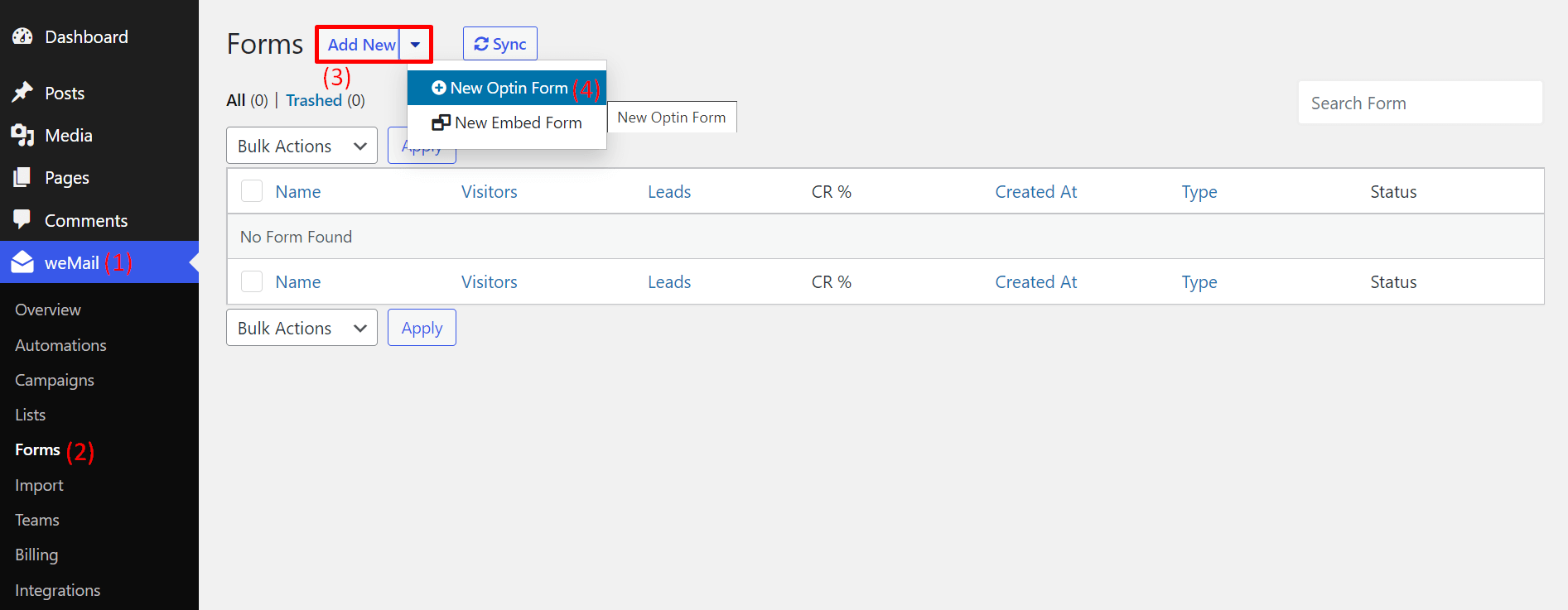
คุณจะเห็นแบบฟอร์มประเภทต่างๆ ที่นั่น คุณต้องเลือกหนึ่งในนั้น
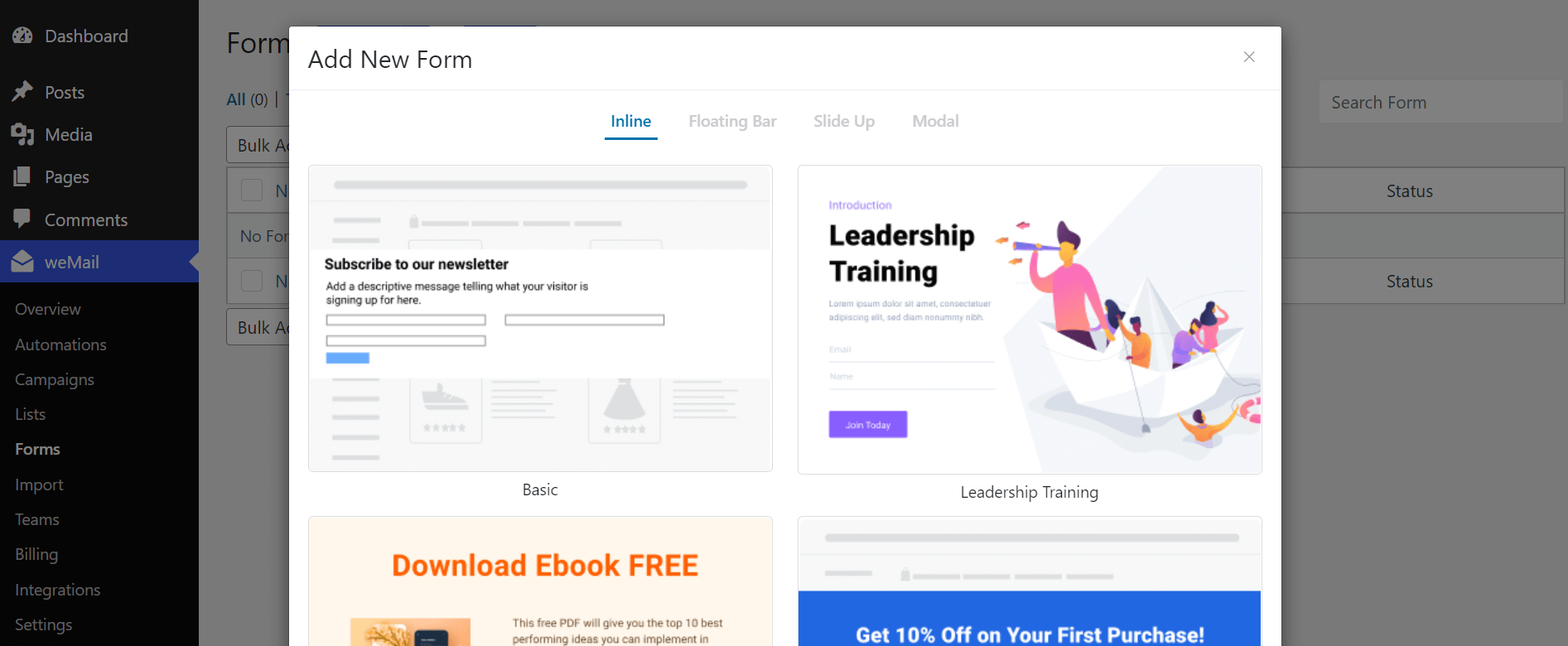
ก่อนจะเลือกอันไหน มาพูดถึงกันสักหน่อย
- แบบฟอร์มอินไลน์: นี่คือรูปแบบฟอร์มที่ดูปกติ คุณสามารถใช้ระหว่างย่อหน้าข้อความหรือท้ายบทความได้
- แถบลอย: จะแสดงอยู่ที่ด้านบนหรือด้านล่างของหน้าจอของผู้ใช้ และยังคงลอยอยู่ตรงนั้นแม้ว่าผู้ใช้จะเลื่อนหน้าเว็บก็ตาม
- เลื่อนขึ้น: ปรากฏขึ้นที่ด้านขวาหรือด้านซ้ายของเว็บไซต์และไม่ใช้พื้นที่มากเท่ากับรูปแบบดั้งเดิม
- รุ่น: นี่คือหน้าต่างป๊อปอัปที่ปรากฏขึ้นโดยอัตโนมัติเมื่อผู้ใช้เข้าสู่หน้าใดหน้าหนึ่งหรือเรียกดูเว็บไซต์
เลือกแบบฟอร์มตามความต้องการของคุณ ตั้งชื่อให้มัน จากนั้น เพิ่มลงในรายการที่คุณสร้างไว้ด้านบน คลิกที่ปุ่ม บันทึก
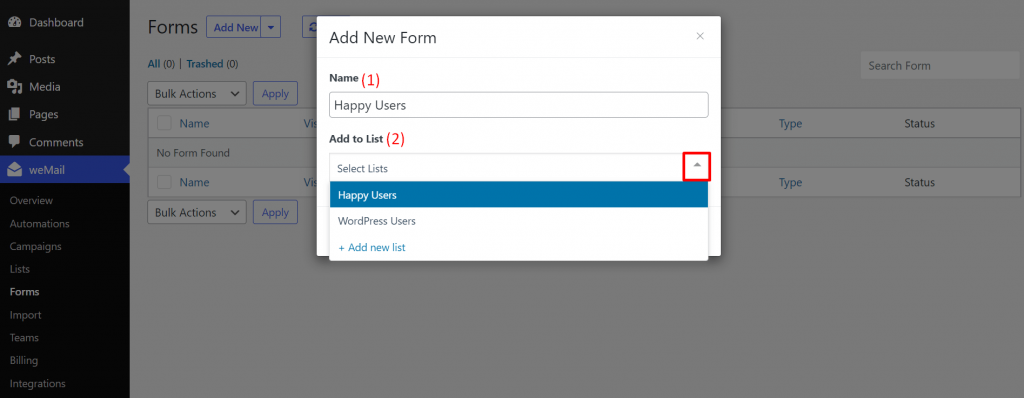
วางเคอร์เซอร์บนองค์ประกอบแต่ละอย่างในแบบฟอร์มของคุณ คุณจะได้รับไอคอน แก้ไข เพื่อแก้ไขแบบฟอร์มของคุณ ทำตามที่คุณต้องการ
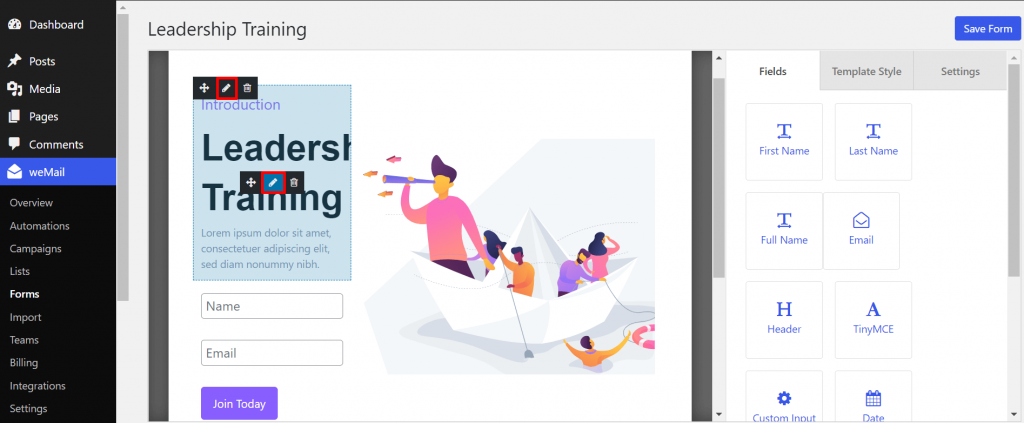
หากคุณต้องการเพิ่มฟิลด์ ให้ลากและวางจากด้านซ้าย

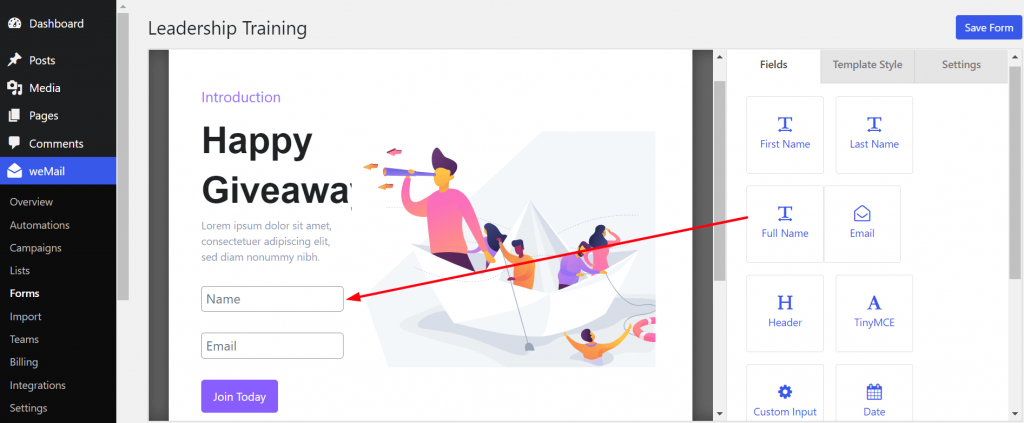
สุดท้าย หากคุณต้องการเพิ่มคำทักทายที่อบอุ่น ให้ไปที่ตัวเลือก การตั้งค่า ทำมันให้เสร็จจากที่นั่น
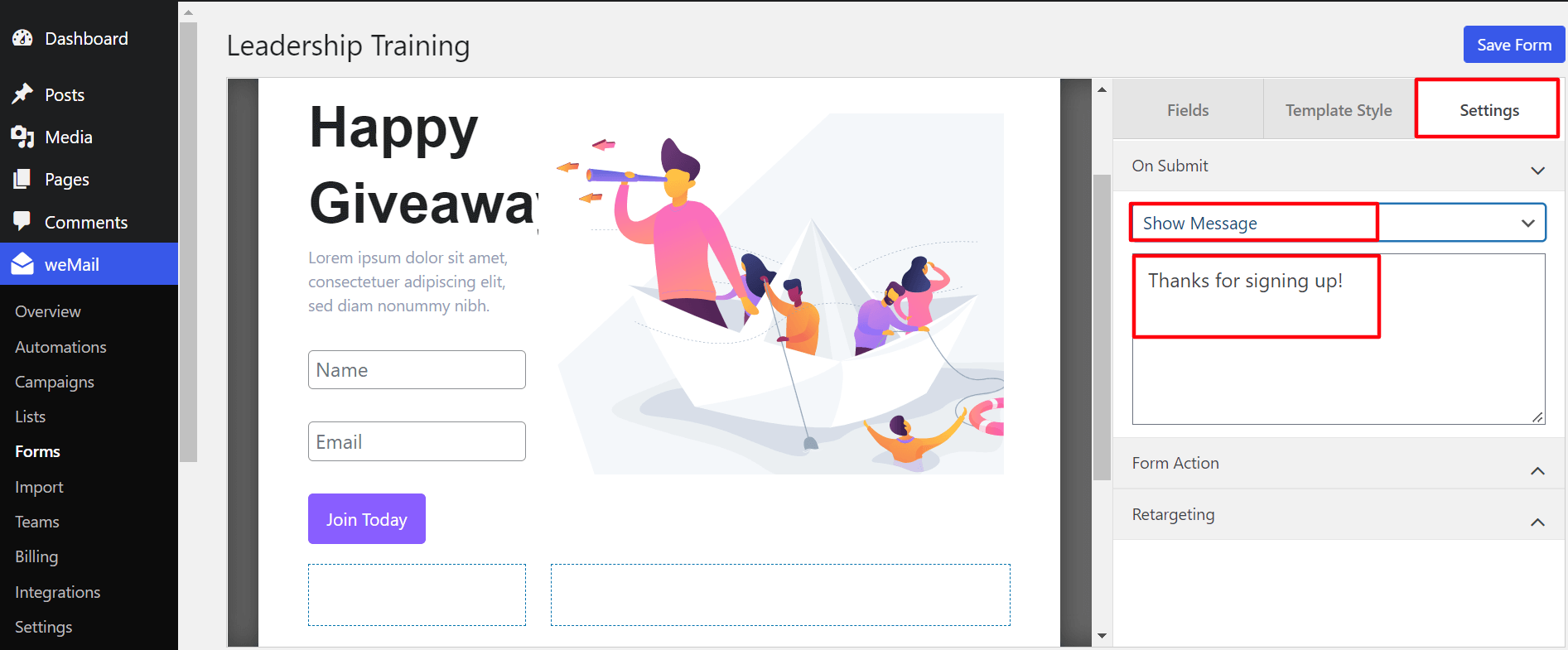
เมื่อเสร็จแล้วให้คลิกที่ปุ่ม บันทึกแบบฟอร์ม
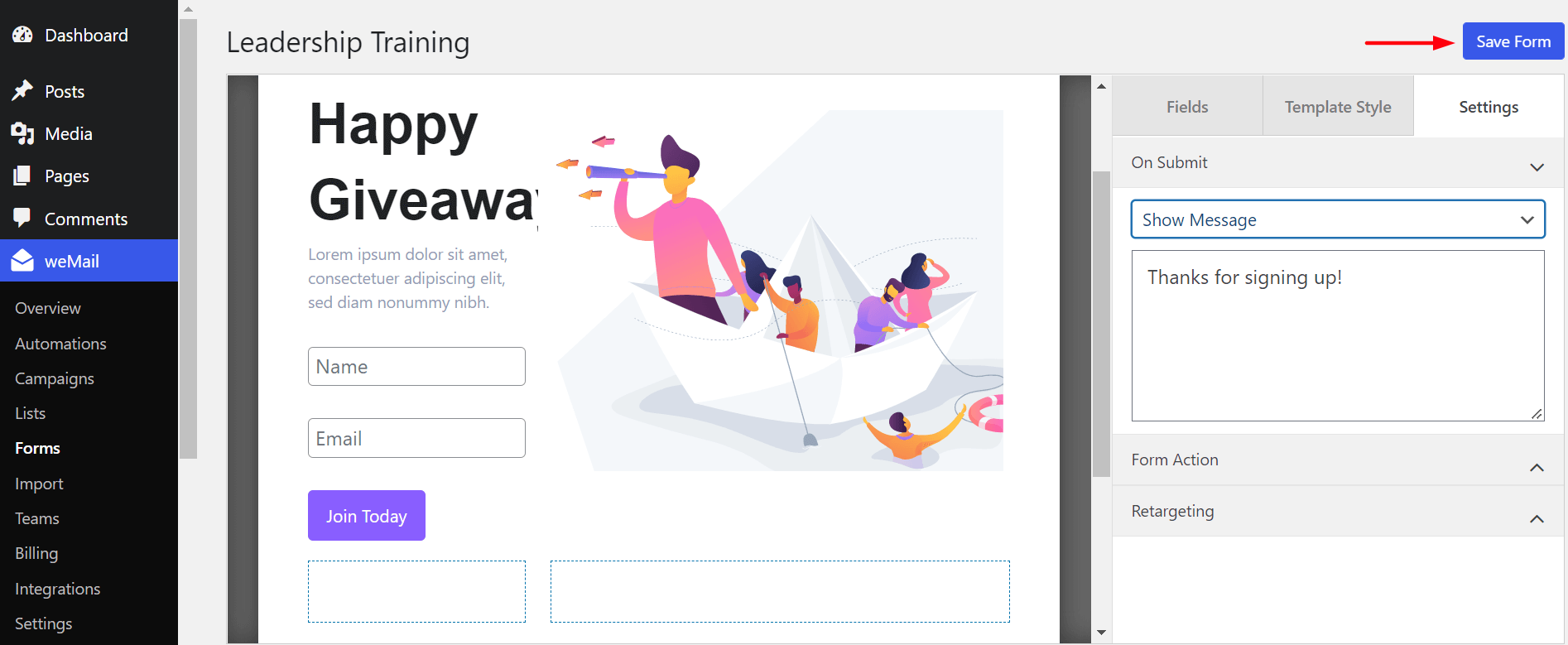
แบบฟอร์มของคุณพร้อมแล้ว!
5. เพิ่มแบบฟอร์มสมัครสมาชิกไปยังไซต์ WordPress ของคุณ
ถึงเวลาแสดงแบบฟอร์มของคุณแล้ว คุณสามารถแสดงเป็นสองส่วน
- หัวกระดาษหรือท้ายกระดาษ
- โพสต์บล็อกหรือเพจ
วิธีเพิ่มแบบฟอร์มการสมัครอีเมลในส่วนหัวหรือส่วนท้ายของเว็บ
ไปที่ แดชบอร์ด WordPress > ลักษณะที่ปรากฏ > วิดเจ็ต เลือกวิดเจ็ตที่คุณต้องการเพิ่มแบบฟอร์ม เราต้องการส่วนท้าย กระบวนการนี้เหมือนกันสำหรับวิดเจ็ตอื่นๆ เช่นกัน
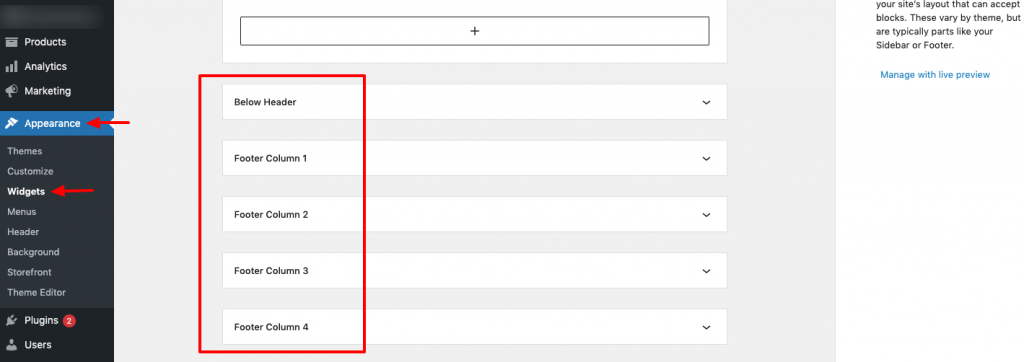
คุณจะเห็นไอคอน (+) ที่ส่วนท้ายของวิดเจ็ตส่วนท้ายของคุณ คลิกที่มัน พิมพ์แบบฟอร์ม weMail ในช่องค้นหา มันจะแสดงไอคอนแบบฟอร์ม weMail ให้คุณโดยอัตโนมัติ คลิกเลย
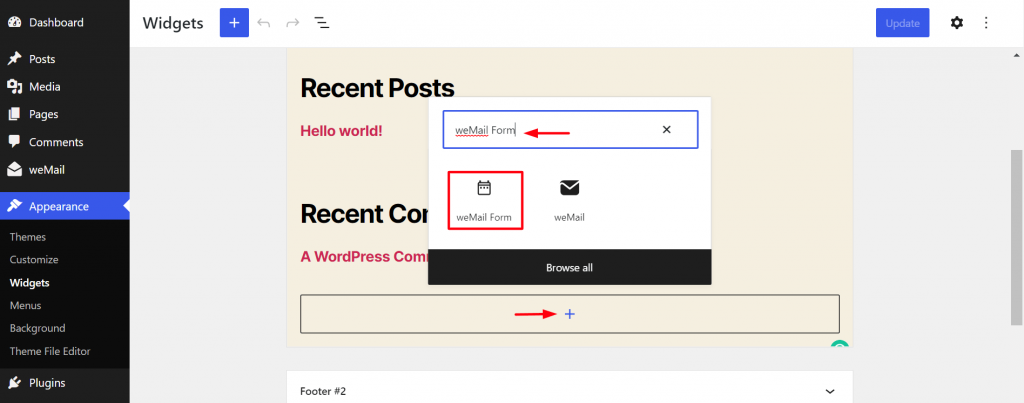
ตั้งชื่อให้กับแบบฟอร์ม weMail และเลือกแบบฟอร์มที่คุณสร้างขึ้นจากตัวเลือกที่เลือก จากนั้นคลิกที่ปุ่ม อัปเดต จากมุมบนขวา
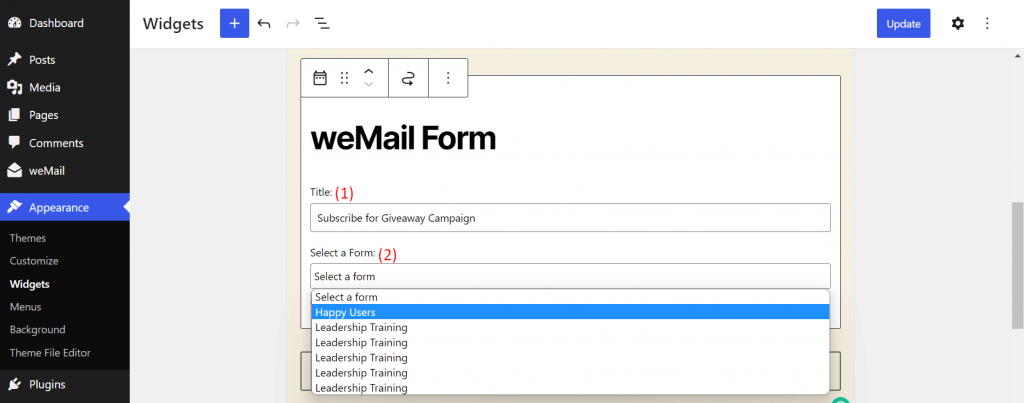
โหลดส่วนหน้าของ WordPress และตรวจสอบว่าแบบฟอร์มปรากฏที่ส่วนท้ายของคุณหรือไม่
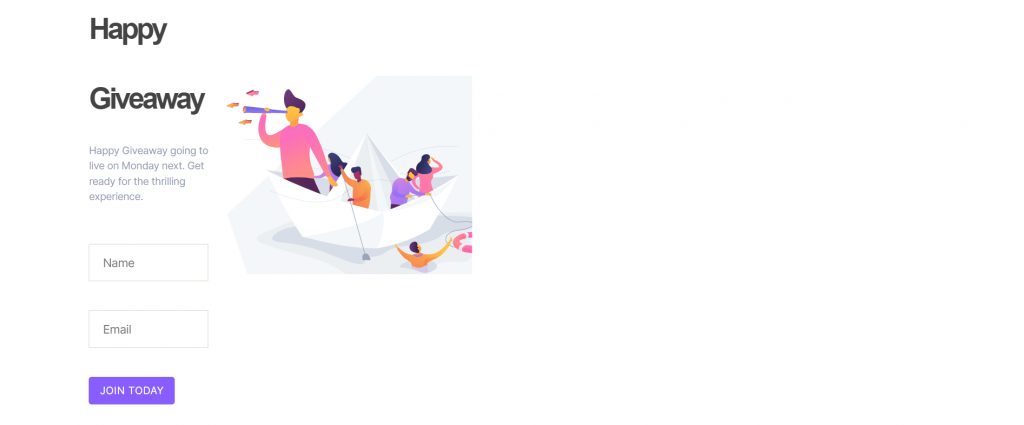
วิธีเพิ่มการสมัครรับอีเมลในบล็อกโพสต์หรือหน้า
เปิดบล็อกโพสต์ที่คุณต้องการใช้ (กระบวนการจะเหมือนกันทั้งหมด ไม่ว่าจะเป็นบล็อกโพสต์ เพจ หรือบทความ)
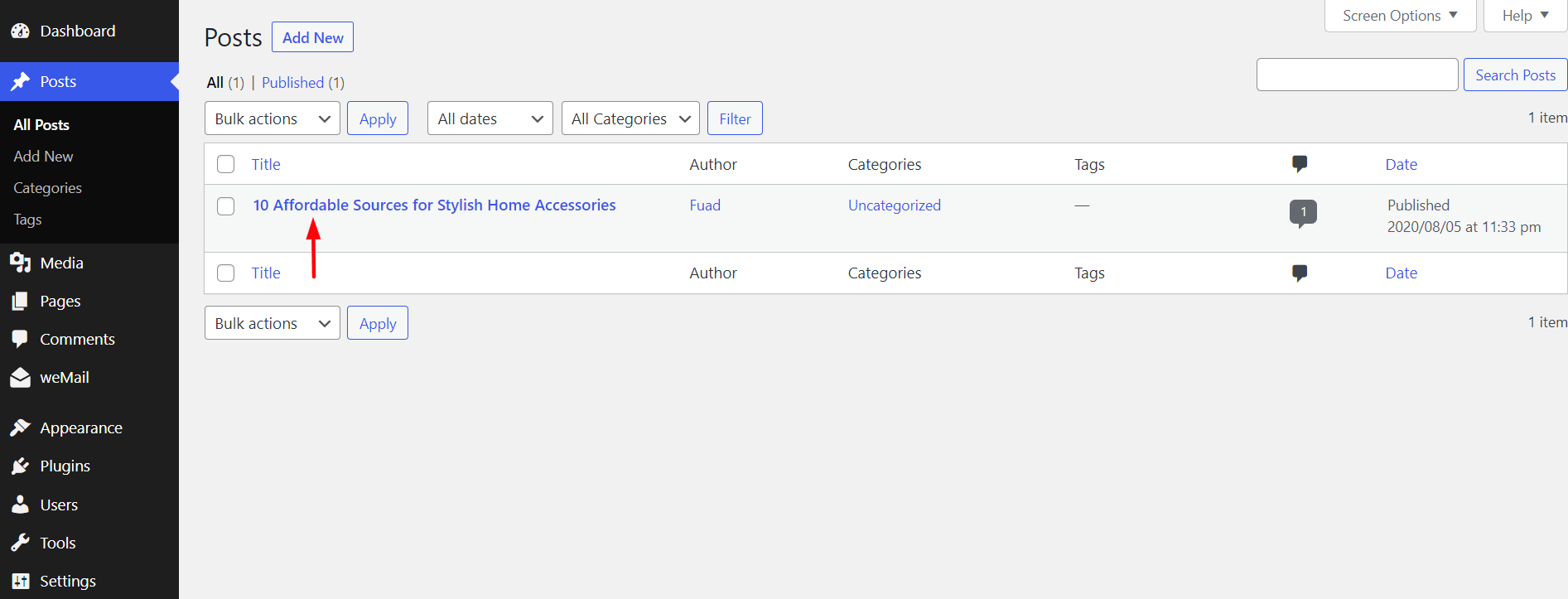
ไปที่ตำแหน่งบล็อกที่คุณต้องการเพิ่มแบบฟอร์มนี้ คลิกที่ไอคอน (+) พิมพ์ weMail ในช่องค้นหา เพิ่มบล็อก weMail
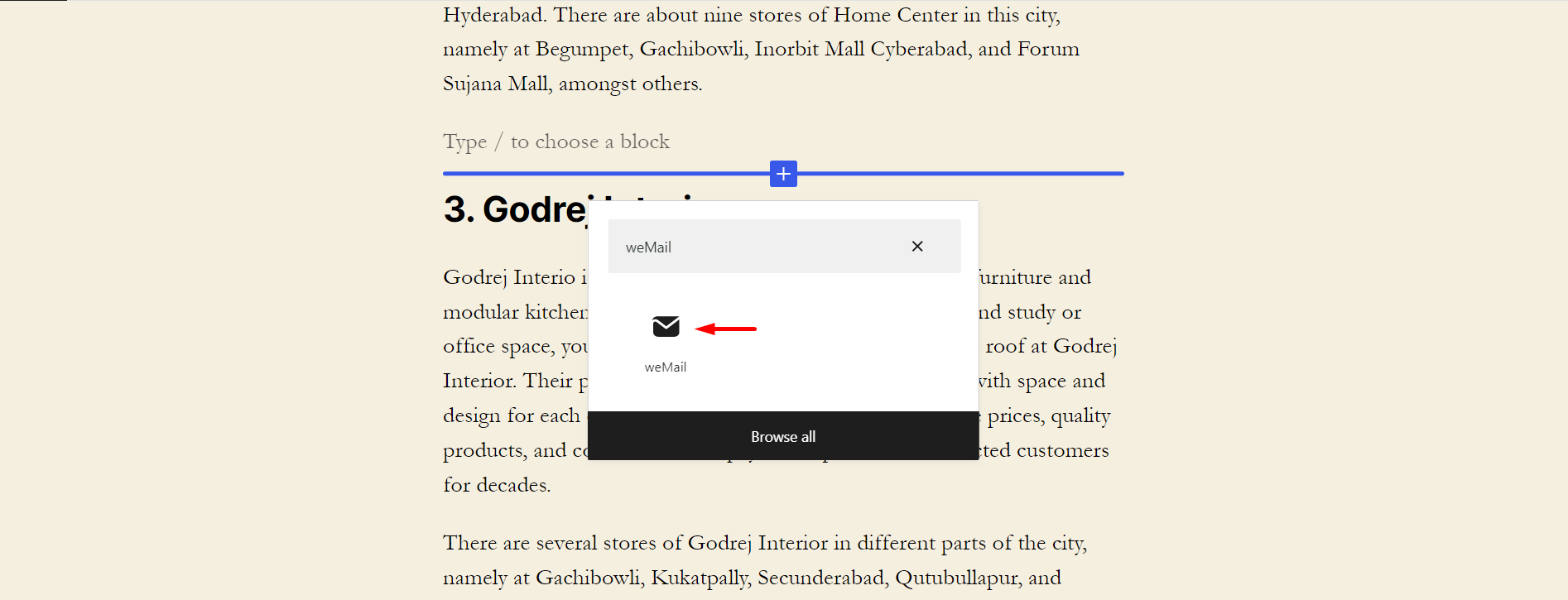
คลิกที่ไอคอนดรอปดาวน์ เลือกแบบฟอร์มที่คุณสร้างขึ้นเมื่อไม่นานนี้ สุดท้ายนี้ ปรับปรุงบล็อกโพสต์
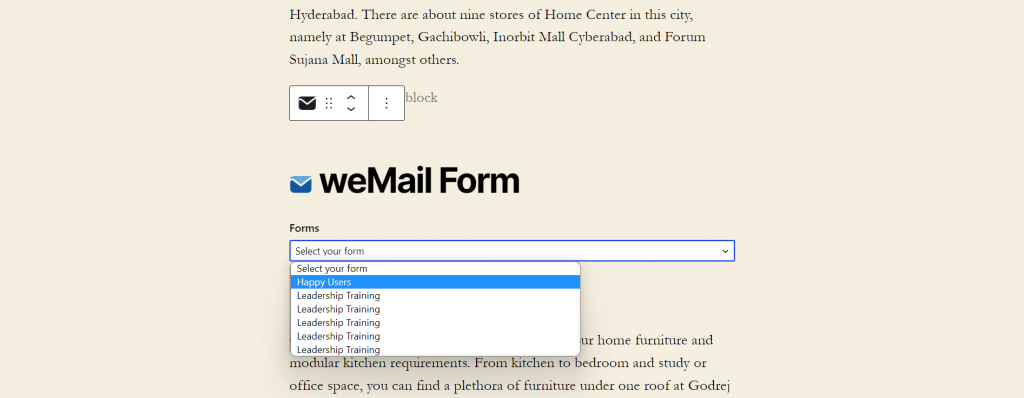
เสร็จแล้ว! โหลดฟรอนต์เอนด์ของคุณและดูว่าฟอร์มแสดงบนโพสต์ของคุณหรือไม่
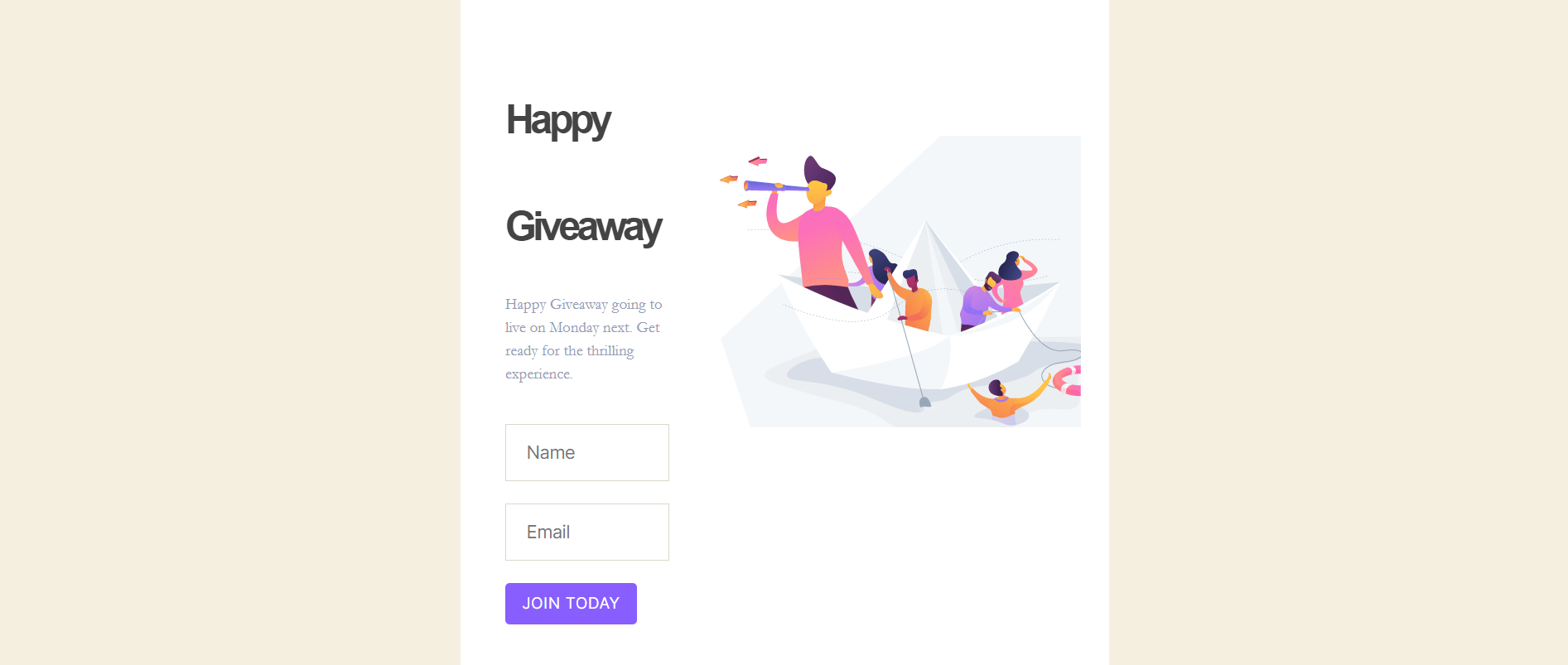
ทำตามขั้นตอนเดียวกัน ให้ลองเพิ่มแบบฟอร์มนี้ในหน้าเว็บของคุณ หากคุณประสบปัญหาใด ๆ แจ้งให้เราทราบผ่านส่วนความคิดเห็น
โบนัส: เคล็ดลับในการเพิ่มอัตราการสมัครสมาชิกอีเมลของคุณ
คุณรู้อยู่แล้วว่าจะสร้างแบบฟอร์มการสมัครและเพิ่มลงในรายชื่ออีเมลของคุณได้อย่างไร มีกลยุทธ์บางอย่างที่คุณสามารถเพิ่มจำนวนสมาชิกได้ในเวลาที่รวดเร็วที่สุด
เสนอข้อเสนอพิเศษสำหรับสมาชิกใหม่
การเสนอของขวัญ ส่วนลด คูปอง และบัตรกำนัลเป็นวิธีที่ดีที่สุดวิธีหนึ่งสำหรับองค์กรใหม่ในการรับสมาชิกในเวลาที่รวดเร็วที่สุด สมมติว่า คุณสามารถเสนอส่วนลดแบบคงที่ 10% ค่าจัดส่งฟรี หรืออื่นๆ ในการซื้อครั้งแรก
จัดการแข่งขันหรือแคมเปญแจกของรางวัล
หากคุณจัดการแข่งขันและแคมเปญแจกของสมนาคุณ แคมเปญนั้นก็สามารถทำได้เช่นเดียวกับดีลและข้อเสนอพิเศษ มันกระตุ้นให้ผู้ใช้ออนไลน์สมัครรับข้อมูลโปรแกรมเพื่อรับการอัปเดตเป็นประจำเกี่ยวกับแคมเปญเหล่านั้น หากคุณมีทรัพยากรและเงินสำรองเพียงพอ คุณสามารถใช้กลยุทธ์นี้ได้
ออกแบบแลนดิ้งเพจเฉพาะผู้ชม
หน้า Landing Page ที่เน้นกลุ่มเป้าหมายช่วยจำกัดความสนใจของผู้เยี่ยมชมเว็บให้แคบลงไปยังแบบฟอร์มการสมัครใช้งานที่วางไว้ที่นั่น ช่วยให้เจ้าของเว็บสร้างและเผยแพร่เนื้อหาเชิงลึกแยกกันสำหรับกลุ่มเป้าหมายต่างๆ
เรียกใช้การทดสอบ A/B
สี ข้อความ ปุ่ม CTA และตำแหน่งของแบบฟอร์มการสมัครรับข้อมูลของคุณอาจมีผลกระทบอย่างมากต่อผู้เยี่ยมชมเว็บของคุณ ตัวอย่างเช่น 85% ของลูกค้าตัดสินใจซื้อบนเว็บไซต์ใดๆ ตามสี แต่ไม่มีใบสั่งยาเป็นลายลักษณ์อักษรว่ารูปแบบใดจะทำงานได้ดีที่สุดบนไซต์ของคุณ คุณต้องค้นหามันจากการทดสอบ A/B
เพิ่มข้อความรับรอง
ข้อความรับรองสามารถสร้างความน่าเชื่อถือในด้านจิตวิทยาของผู้เยี่ยมชมเว็บของคุณ บางครั้งผู้คนอยู่ห่างจากการสมัครรับข้อมูลเว็บไซต์เพราะกลัวผู้หลอกลวง การเพิ่มคำรับรองสามารถบรรเทาพวกเขาจากความกลัวและกระตุ้นให้พวกเขากดปุ่มสมัครรับข้อมูล
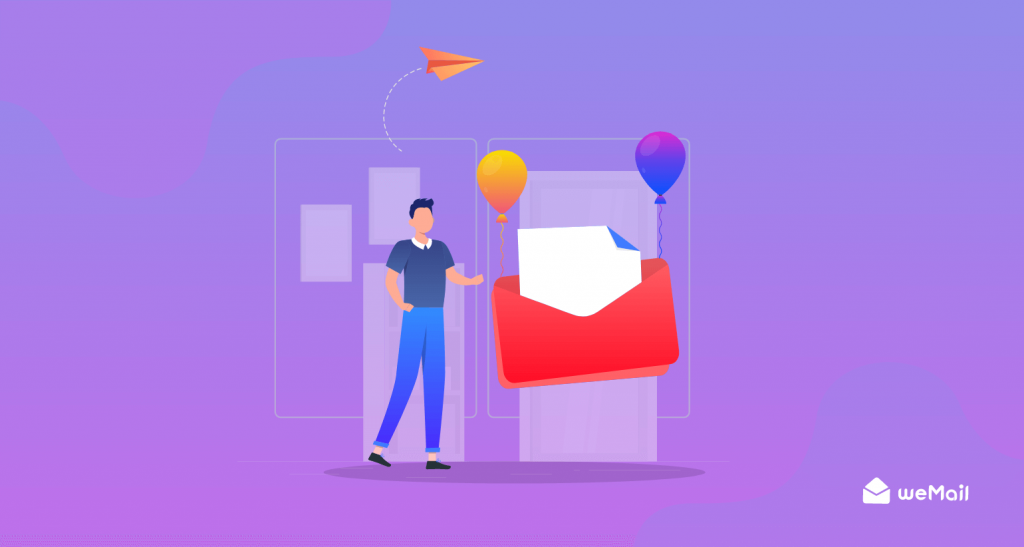
คำถามที่พบบ่อยเกี่ยวกับวิธีการเพิ่มการสมัครสมาชิกอีเมลไปยัง WordPress
ที่นี่ เราจะตอบคำถามที่พบบ่อยเกี่ยวกับวิธีเพิ่มการสมัครรับอีเมลใน WordPress
ฉันควรวางแบบฟอร์มสมัครสมาชิกบนเว็บไซต์ของฉันที่ไหน?
ขึ้นอยู่กับพฤติกรรมของผู้เยี่ยมชมเว็บของคุณ หากช่วงเวลาเฉลี่ยบนเว็บไซต์ของคุณยาวและชอบอ่านโพสต์บล็อกทั้งหมดของคุณ คุณสามารถวางแบบฟอร์มการสมัครรับข้อมูลไว้ที่ส่วนท้าย มิฉะนั้น จะเป็นการดีกว่าถ้าเพิ่มฟอร์มบนแถบด้านข้างหรือระหว่างย่อหน้าข้อความ
ฉันจะดูจำนวนสมาชิกอีเมลทั้งหมดบน WordPress ได้อย่างไร
หากคุณกำลังใช้ weMail คุณสามารถดูจำนวนสมาชิกทั้งหมดของคุณได้อย่างง่ายดายจากแดชบอร์ด
ฉันจะตั้งค่าแคมเปญการตลาดทางอีเมลบน WordPress ได้อย่างไร
ขั้นแรก ติดตั้งปลั๊กอินการตลาดทางอีเมลของ WordPress
1. ไปที่ WordPress Dashboard > weMail > Campaigns
2. คลิกที่ สร้างใหม่
3. ตั้งชื่อแคมเปญของคุณ
4. ป้อนหัวเรื่อง เลือกรายการ และเพิ่มตัวกรองการแบ่งกลุ่ม
5. สุดท้าย คลิกที่ปุ่ม สร้างแคมเปญ
แคมเปญการตลาดผ่านอีเมลที่ประสบความสำเร็จประเภทใดที่คุณสามารถทำได้ด้วย weMail
คุณสามารถทำแคมเปญการตลาดสี่ประเภทต่อไปนี้ด้วย weMail
1. จดหมายข่าวทางอีเมล
2. อีเมลส่งเสริมการขาย
3. อีเมลหาลูกค้า
4. อีเมลเก็บรักษา
อะไรคือคุณสมบัติที่ต้องมีในแคมเปญการตลาดทางอีเมลที่ดี?
คุณไม่ได้รับผลลัพธ์ที่คาดหวังจากแคมเปญการตลาดทางอีเมลใช่หรือไม่ ดูรายการด้านล่างและตรวจสอบว่าคุณขาดองค์ประกอบที่สำคัญหรือไม่
1. การยืนยันการเลือกรับ
2. หัวเรื่องลวง
3. การเขียนคำโฆษณาส่วนบุคคล
4. CTA และลิงก์
5. กราฟิกที่สะอาด
6. การตอบสนองของมือถือ
7. วัตถุประสงค์ที่ชัดเจน
เตรียมพร้อมที่จะเพิ่มการสมัครรับอีเมลไปยังไซต์ WordPress ของคุณ
ขณะนี้มีเว็บไซต์ที่ใช้งานอยู่กว่า 1.9 พันล้านแห่งบนเว็บ และจำนวนนี้ก็เพิ่มขึ้นทุกวัน ไม่ว่าคุณจะเลือกช่องใด คุณจะพบกับคู่แข่งจำนวนมากที่ทำงานอยู่แล้ว ด้านล่างนี้คือภาพรวมสั้นๆ ของเว็บไซต์ประเภทต่างๆ ที่มีอยู่บนเว็บในปัจจุบัน
- 600 ล้านเว็บไซต์บนบล็อก (webtribunal)
- 24 ล้านเว็บไซต์บนอีคอมเมิร์ซ (wpforms)
- 700,000 เว็บไซต์ให้ข้อมูลด้านสุขภาพ (Journal of Innovation and Entrepreneurship, 2017)
คุณจะอยู่รอดในตลาดที่มีการแข่งขันสูงนี้ได้อย่างไร ถ้าคุณไม่รู้วิธีสร้างความสัมพันธ์ที่ยั่งยืนกับผู้มีโอกาสเป็นลูกค้าของคุณ? นี่คือเหตุผลที่การสร้างรายชื่ออีเมลควรมีความสำคัญสูงสุดสำหรับธุรกิจออนไลน์ในปัจจุบัน
หวังว่าคุณจะพบว่าบทความนี้มีประโยชน์เพียงพอที่จะตอบสนองภารกิจของคุณ สมัครรับบทความที่น่าสนใจเพิ่มเติมเช่นนี้และแจ้งให้เราทราบความคิดเห็นของคุณผ่านส่วนความคิดเห็น
